Android M - den kommende udgivelse af Googles Android - vil medføre adskillige platformsforbedringer og tilføjelser til funktioner. Disse forbedringer er et forsøg værd, men er du bekymret for, at din enhed ikke får M-opdatering? Bare rolig, her er en god nyhed - du kan stadig prøve Android M.
Android Emulator, en software, der emulerer en Android-enhed, kan give dig praktisk erfaring med Android M og dens nye funktioner. Det giver dig mulighed for at køre og prøve enhver Android-udgivelse på din computer. Du kan endda installere og kør apps og spil inde i emulatoren næsten som du gør i din telefon.
I denne vejledning kører vi Android M på Windows. Vi bruger Android Emulator sammen med Android Virtual Device for at få Android M til at køre på dit system. Lad os komme igang.
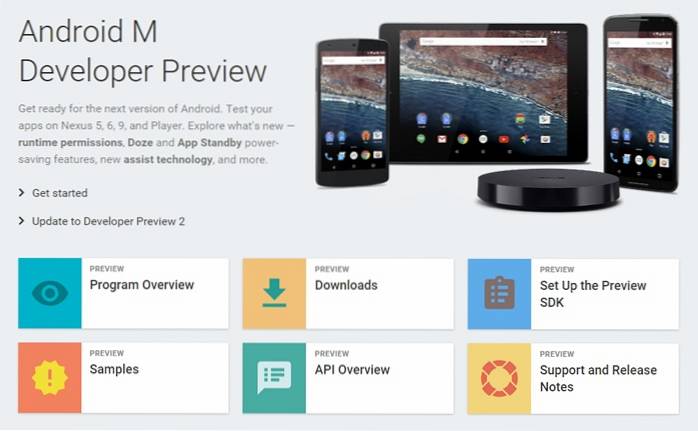
Bemærk: Denne artikel fokuserer på at køre Android M Developer Preview 2 på Windows-platformen, men den samme procedure kan bruges til at køre andre Android-udgivelser på Windows.
1. Opsæt Android SDK
Android SDK er et omfattende sæt værktøjer, der kræves til softwareudvikling til Android-platformen. Det pakker et af det krævede værktøj - Android Emulator og det er derfor din første opgave er at komme i gang med Android SDK.
Følg de givne trin for at opsætte Android SDK:
1. Download Android SDK-værktøjer (download filen “installer_rxx.x.x-windows.exe”)
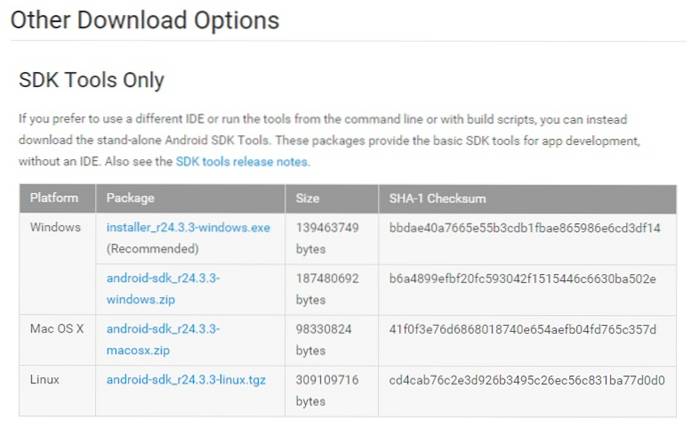
2. Installer SDK-værktøjerne (vælg muligheden for at installere for alle, der bruger denne computer)
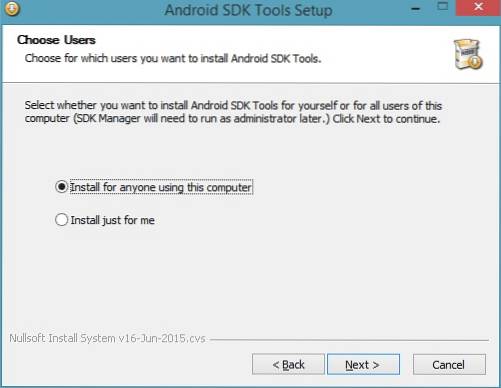
2. Opsæt M Developer Preview 2
M Developer Preview 2 følger ikke med Android SDK, men du kan downloade det, når du har SDK-værktøjerne i dit system. Til denne opgave skal du brug SDK Manager der følger med inde i Android SDK til opsætning af M Developer Preview 2.
Følg den givne procedure for at opsætte M Developer Preview 2:
1. Åbn installationsmappe til SDK Tools, som sandsynligvis vil være en af disse tre:
- C: \ Program Files (x86) \ Android \ android-sdk
- C: \ Brugere \ UseRNamE \ AppData \ Lokal \ Android \ sdk
- C: \ Brugere \ UseRNamE \ AppData \ Lokal \ Android \ android-sdk
2. Åbn SDK Manager.exe
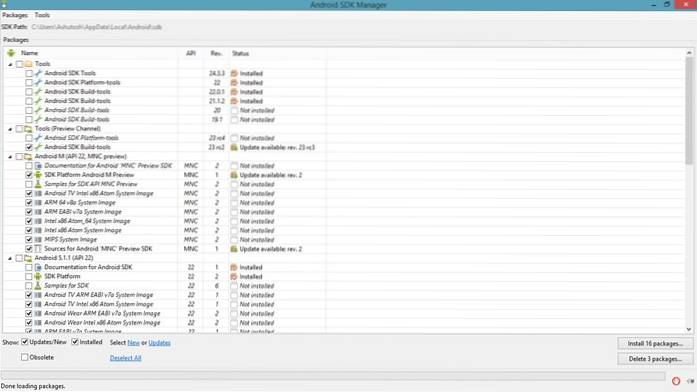
3. Åbn vinduet Indstillinger ved at vælge Værktøjer> Indstillinger
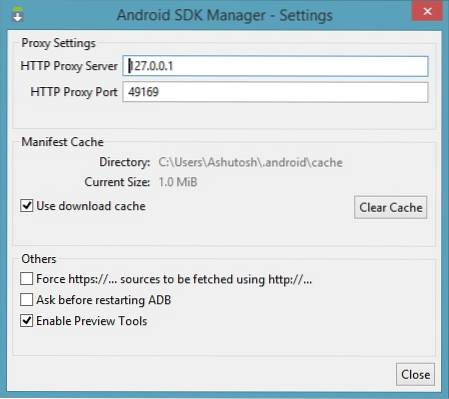
4. Marker indstillingen Aktivér eksempelværktøjer hvis ikke markeret, og klik på Luk
5. Genindlæs pakkerne ved at vælge Pakker> Genindlæs
6. Klik på teksten Fravælg alle der er til stede nær nederste venstre hjørne
7. Under Android M (API 22, MNC-forhåndsvisning), tjek en af disse to:
- Intel x86 Atom_64 systembillede hvis dit system har 64-bit Windows
- Intel x86 Atom-systembillede hvis dit system har 32-bit Windows
8. Klik på knappen Installer 1 pakke
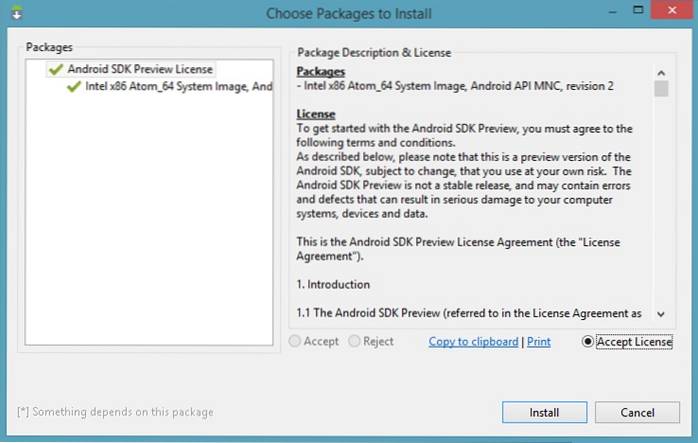
9. Vælg Accepter licens og klik Installere
Bemærk: Hvis du vil køre andre Android-udgivelser på din computer, skal du kontrollere de samme navne (i trin 7 ovenfor) under en anden forælder. Kontroller for eksempel de samme navne under Android 5.0.1 (API 21) hvis du vil køre Android Lollipop aka Android 5 på dit system.
3. Opsæt AVD til M Developer Preview 2
Android-emulator fungerer ikke på sig selv - den kører Android Virtual Devices (AVD'er). AVD er en virtuel enhed med en fast konfiguration af hardware og software. For eksempel kan en AVD simulere en Nexus 4, der kører Android 5 (Lollipop), og en anden AVD kan simulere en Nexus 6, der kører Android M.
Vi er nødt til at oprette en AVD konfigureret til at køre Android M Developer Preview 2. Derefter kan vi bede Android-emulatoren om at udføre denne AVD, og vi ender med at køre Android M på Windows.
Følg de givne instruktioner for at konfigurere AVD til M Developer Preview 2:
1. Åbn AVD Manager.exe i installationsmappe til SDK Tools
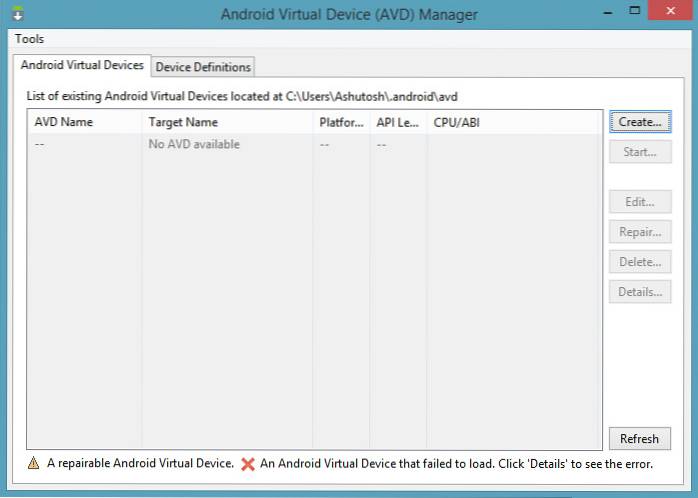
2. Klik på skab knap
3. Udfyld værdierne Opret en ny Android Virtual Device (AVD) vindue som i nedenstående skærmbillede.
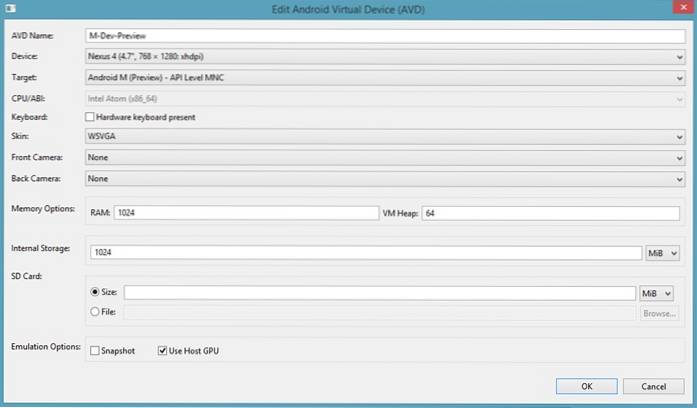
- Klik på Okay for at oprette din første AVD
AVD Manager viser nu den nyoprettede AVD - vælg AVD og klik på Start, og så Start knap for at starte Android M på din computer. Android Emulator åbner sit vindue, og du vil se startskærmen for Android M.
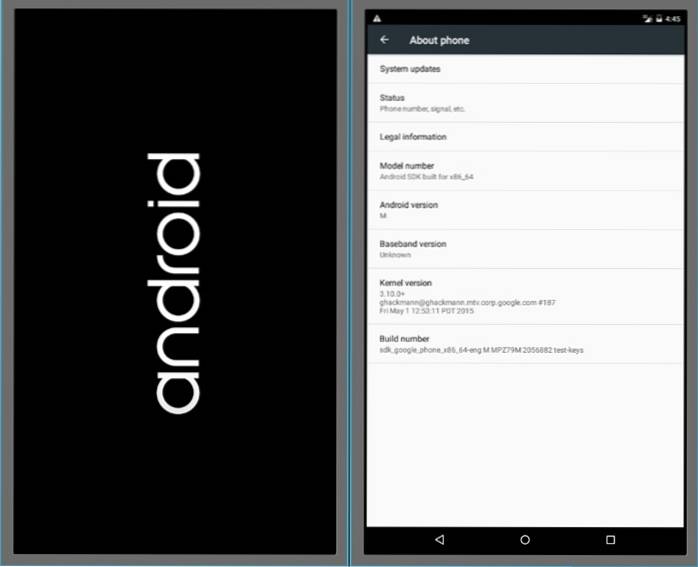
Efter opstartsafslutningen vil Android M hilser dig med en velkomstskærm sammen med nogle begyndertip. Hurra, du har startet med succes i M, og nu kan du begynde at eksperimentere med det. Du kan gøre det meste af tingene som at kontrollere og ændre indstillinger, installere nye apps og spil osv.
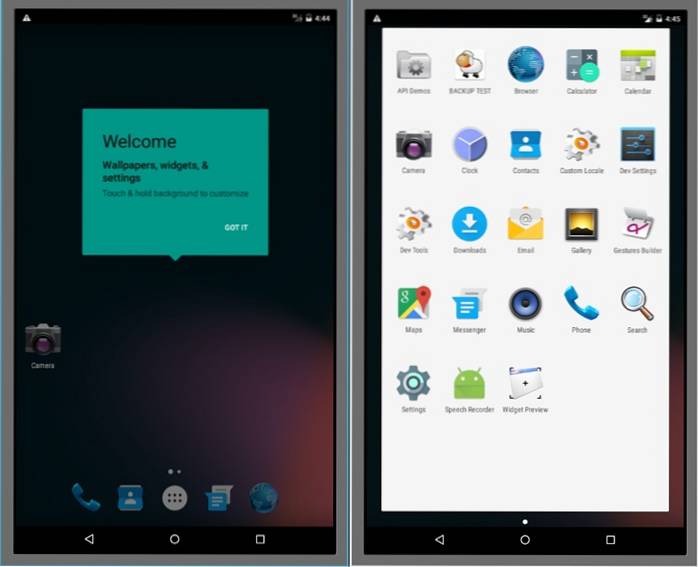
Det handlede kun om at køre Android M Developer Preview 2 på din Windows-pc ved hjælp af Android Emulator. Du kan have en dårlig oplevelse af at køre Android M ved hjælp af Android Emulator - tjek venligst de tip og tricks, der er angivet nedenfor, for at få bedre ydeevne og gøre mere med Android M.
Tips og tricks til Android-emulator (bonus)
Android-emulator kan opføre sig grimt, når den kører Android M med alle disse førsteklasses konfigurationer. Det kan dog tilpasses til at imødekomme dine behov - for at køre jævnere og hurtigere end nogensinde før. Nedenfor er nogle tip til at forbedre dets ydeevne:
Sådan forbedres ydeevnen af Android-emulator?
Intel Hardware Accelerated Execution Manager (HAXM) er kendt for at forbedre ydeevnen for AVD'er. Det får dem til at starte hurtigere og køre glattere og mere lydhøre. Download og installer HAXM for at få den bedste ydeevne til Android M, der kører på Windows.
Sådan installeres apps i Android-emulator?
Google Play Butik er ikke tilgængelig i AVD'er til download og installation af apps. Du kan dog stadig installere apps inde i AVD'er - enten download APK-filer og installer dem i AVD eller download og installer APK fra tredjeparts appbutik som Amazon, Mobogenie, Aptoide osv., og brug det til at downloade og installere apps i AVD.
Android Emulator er et godt stykke software, ikke? Vi håber, at denne vejledning bringer dine øjne overraskelse, når du ser Android M starte op på din Windows. Glem ikke at bruge de nævnte tip og tricks til at forbedre din Android Ms oplevelse og få mest muligt ud af denne vejledning.
SE OGSÅ: 10 skal have Xposed-moduler til Android
Hjalp denne guide dig? Hvordan var din oplevelse med Android M? Fandt du noget problem? Del venligst dine svar ved hjælp af kommentarfeltet nedenfor.
 Gadgetshowto
Gadgetshowto
![Siri iPhone-filmen efter Siri [Video]](https://gadgetshowto.com/storage/img/images/siri-the-iphone-movie-after-siri-[video].jpg)

